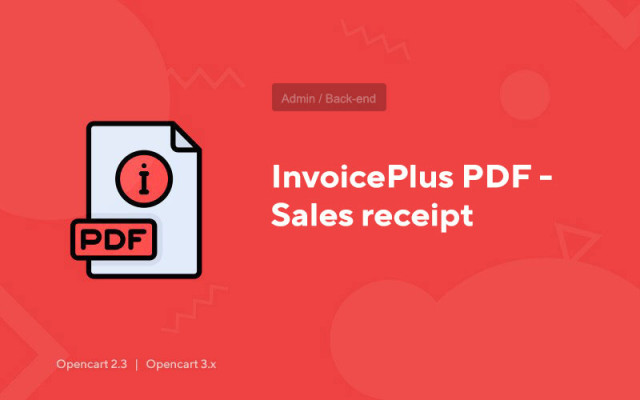Factura Plus PDF - Recibo de venta
Price in reward points: 15
InvoicePlus PDF le permite crear un documento PDF para el pedido seleccionado en forma de factura o recibo de venta, según el diseño.
La configuración flexible, la compatibilidad con HTML y códigos abreviados, la visualización de campos adicionales y la capacidad de ordenar productos lo ayudarán a crear un documento PDF en el formato deseado.
La creación de PDF está disponible en las siguientes páginas:
- lista estándar de pedidos en el administrador *;
- página estándar para ver un pedido en el panel de administración **;
- una lista de pedidos de clientes en la Cuenta Personal de la tienda;
- viendo el pedido del comprador en la cuenta personal de la tienda.
El PDF se crea en base a tres partes:
encabezamiento
La parte superior del documento se muestra antes del bloque de mercancías.
Por lo general, la información sobre el pedido se coloca aquí: el número y la fecha del pedido, los datos de contacto del comprador (nombre, apellido, dirección, correo electrónico, teléfono, etc.) y los detalles de la tienda.
pie de página
La parte inferior del documento se muestra después del bloque del producto.
Aquí, por regla general, indican la información final y adicional; por ejemplo, al usar códigos abreviados, puede mostrar el monto total del pedido en palabras, la cantidad de productos y posiciones en el pedido, etc. así como imágenes del sello de la organización y la firma del responsable.
Bloque de mercancías
Parte con productos del pedido, con la capacidad de mostrar campos de productos adicionales y clasificarlos en el pedido deseado.
Además de los campos estándar Nombre, Cantidad, Precio, Importe y Modelo (si la visualización del modelo está habilitada), en este bloque puede mostrar cualquier información adicional sobre los productos almacenados en la base de datos en la tabla oc_product.
El módulo detecta automáticamente todos los campos de productos disponibles y le permite mostrarlos en los formatos de peso, longitud o como texto: puede mostrar el peso del producto, su artículo, SKU, EAN, UPC, campos MPN, nombre del fabricante, etc. .
Es posible ordenar los elementos del pedido en el orden requerido por cualquiera de los campos, incluidos los adicionales.
Además, este bloque muestra el comentario del comprador y el peso total del pedido, si se seleccionan las configuraciones apropiadas en el módulo.
Peculiaridades
Soporte HTML
Diseñe su documento de la manera que desee con el editor integrado en modo visual o fuente.
Soporte de código corto
Los códigos abreviados muestran los datos del pedido en el lugar correcto del documento: dirección/número de teléfono del comprador, su correo electrónico y grupo, estado del pedido, monto del pedido en palabras, número de artículos en el pedido, número total de posiciones, etc.
La lista completa de códigos cortos disponibles y sus valores se especifica en la configuración del módulo.
Selección de estados para la salida
Posibilidad de establecer los estados bajo los cuales el PDF estará disponible para el comprador en la Cuenta Personal.
En el panel de administración, los archivos PDF siempre están disponibles, independientemente de su estado.
PDF en blanco
Posibilidad de crear un documento PDF en blanco en el panel de administración, sin imágenes de sello y firma, incluso si se utilizan.
Un documento PDF estándar con un sello y una firma, si se especifican en la configuración, está disponible de forma predeterminada.
Recibo de compra
Con imágenes de escaneos impresos y de firmas, puede crear un documento PFD en forma de recibo de venta.
Bloque de producto personalizado
La capacidad de mostrar imágenes y campos de productos adicionales en el orden y formato deseados.
Así como la salida del comentario del comprador, la numeración de las mercancías y el peso total del pedido.
Funciones adicionales
- nombres multilingües para campos;
- la capacidad de mostrar imágenes de productos;
- la capacidad de mostrar el comentario del comprador;
- la capacidad de mostrar/ocultar el campo Modelo estándar;
- salida de campos de productos adicionales de la tabla "producto" con la capacidad de establecer el formato y el orden de salida;
- los campos de productos seleccionados se pueden mostrar en formato de peso, longitud o texto sin formato;
- para los formatos de peso y longitud, se proporciona una selección de unidades de medida entre las disponibles en la configuración de la tienda;
- clasificar un bloque de productos en el orden requerido por cualquiera de los campos, incluidos los adicionales;
- la capacidad de mostrar el peso total del pedido;
- las unidades de peso se seleccionan en la configuración del módulo;
- si no hay mercancías con peso en el pedido, no se muestra el peso total;
- Le permite mostrar el monto total del pedido en palabras en el lugar correcto, generalmente se usa en un recibo de venta.
Requisitos del sistema
- PHP 5.3 o superior;
- RIZO;
- extensión mbstring;
- Una biblioteca para trabajar con codificaciones multibyte, generalmente conectada en el panel de control del alojamiento (generalmente ya conectada por defecto).
Hay 2 tipos de instalación: "Instalación de extensiones" si el archivo del módulo es un archivo que termina en ocmod.zip o "Vía FTP (administrador de archivos)" cuando es un archivo simple con archivos.
Instalación de Ocmod
- 1 Descargue el archivo del módulo . Los complementos pagos se pueden descargar en su cuenta solo después del pago.
- 2 En el panel de administración de su sitio, vaya a "Extensiones" -> "Instalar extensiones" o "Módulos" -> "Instalar modificadores" y haga clic en el botón "Cargar" ;
- 3 Seleccione el archivo descargado y haga clic en "Continuar" , espere la inscripción - "Instalado con éxito" ;
- 4 Luego vaya a "Administrador de complementos" o "Modificadores" y haga clic en el botón "Actualizar" (azul, en la esquina superior derecha). Y también emita derechos de administrador para el módulo (abajo está escrito cómo hacer esto).
Instalación vía FTP
- 1 Descargue el archivo del módulo. Los complementos pagos se pueden descargar en su cuenta solo después del pago;
- 2 Cargue archivos a través del administrador de archivos a la raíz del sitio . Como regla general, el archivo contiene archivos para diferentes versiones de PHP y OC (debe elegir su opción correctamente);
- 3 Luego ve a "Administrador de complementos" o "Modificadores" y haz clic en el botón "Actualizar" (azul, en la esquina superior derecha). Y también emita derechos de administrador para el módulo (abajo está escrito cómo hacer esto).
Después de instalar cualquier módulo, vaya a la sección "Sistema" -> "Grupos de usuarios" -> "Administrador", desmarque todas las casillas de verificación y vuelva a colocarlas haciendo clic en el botón "Seleccionar todo" en los campos de vista y cambio.
Tags: Opencart 2.3, Opencart 3.0, Opencart Pro 2.3, OcStore 2.3, OcStore 3.0